3 Cara Download Video di Line
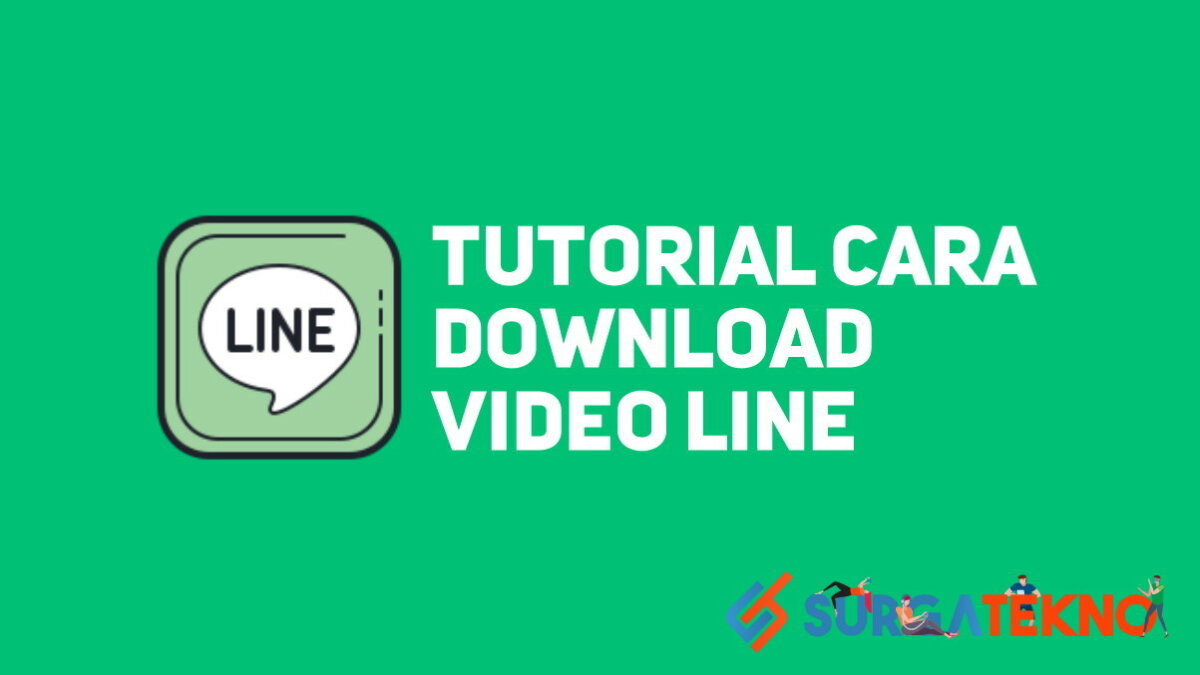
Line adalah sebuah aplikasi perpesanan yang tidak kalah nge-tren dibandingkan WhatsApp dan telegram. Aplikasi yang berasal dari Jepang ini bisa diinstall pada Android dan juga iOS.
Fitur yang ada dalam aplikasi line sudah sangat lengkap sekali. Kalian bisa membagikan foto, video, stiker dan lain sebagainya dalam aplikasi yang identik dengan warna hijau ini.
Tapi sayangnya dalam aplikasi line tidak ada fitur download video. Jadi untuk mendownload video di Line kalian harus melakukan trik-trik khusus yang kadangkala sulit sekali untuk dipraktekkan .
Cara Download Video di Line
Jika teman-teman ingin tau trik cara download video di Line yang gampang, silahkan coba untuk menyimak beberapa tutorial berikut ini.
1. Menggunakan Tube Offline
Tube Offline adalah sebuah situs bisa membantu para pengunjungnya untuk mendownload video dari situs-situs yang tidak menyediakan fitur “Download”, contohnya seperti Instagram, Facebook, KakaoTalk, Line dsb.
Untuk Mendownload video line dengan bantuan tube offline, Teman-teman tidak perlu menginstal aplikasi tertentu, yang kalian perlukan adalah aplikasi browser yang sudah pasti terinstall dalam smartphone.
- Bukalah aplikasi line yang ada pada smartphone, lalu carilah video yang ingin didownload.
- Setelah video line berhasil ditemukan, tap icon share yang ditandai ini.
- Lalu kalian akan melihat menu-menu seperti ini, silahkan pilih “Copy Link”.
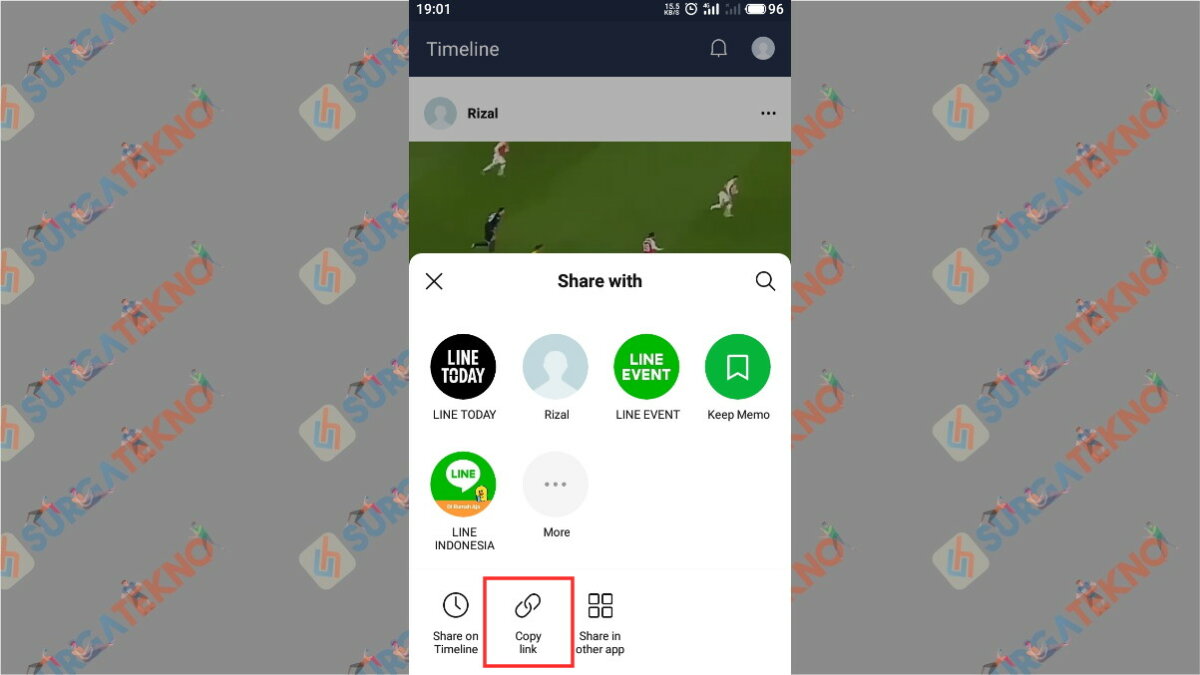
- Setelah berhasil meng-copy link, silahkan buka browser, supaya langkah-langkah nya tidak berbeda, disarankan untuk menggunakan Opera browser.
- Kunjungi tube offline, silahkan klik tautan ini.
- Tidak butuh waktu lama, halaman tube offline akan terbuka dengan sempurna. Silahkan paste link ke kolom yang ditandai ini. Lalu klik “Get Video”.
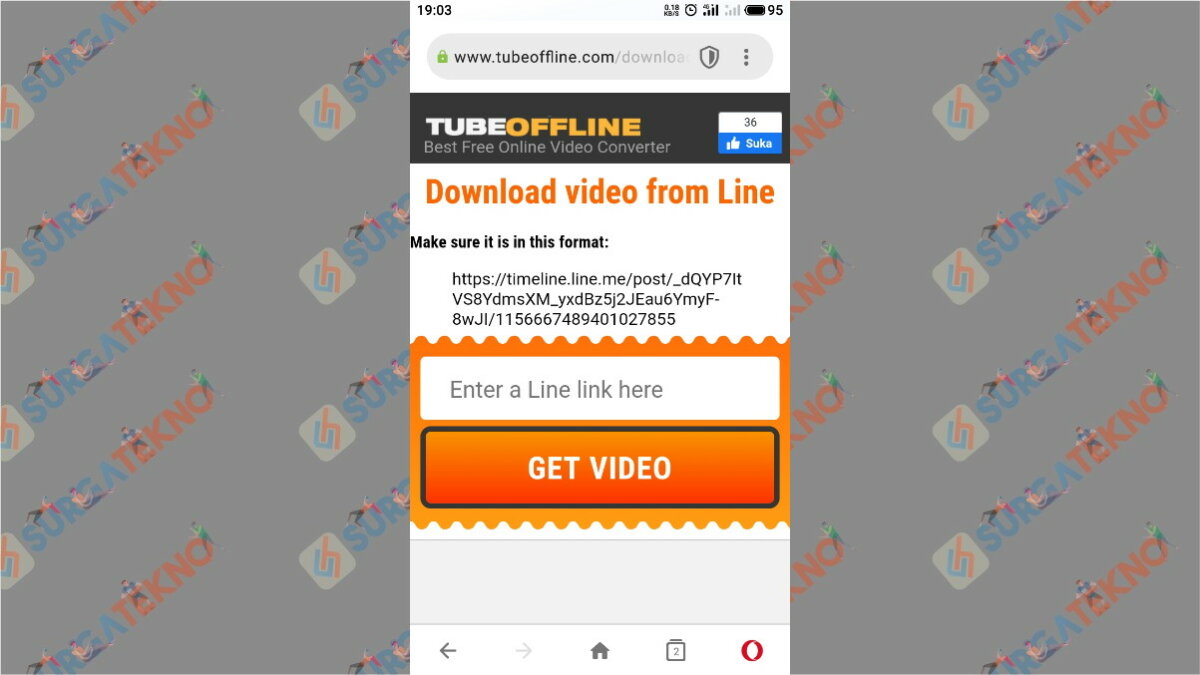
- Kemudian tube offline akan memproses nya, tunggulah beberapa menit.
- Lalu akan muncul tampilan video line yang akan kalian download, scroll kebawah ya.
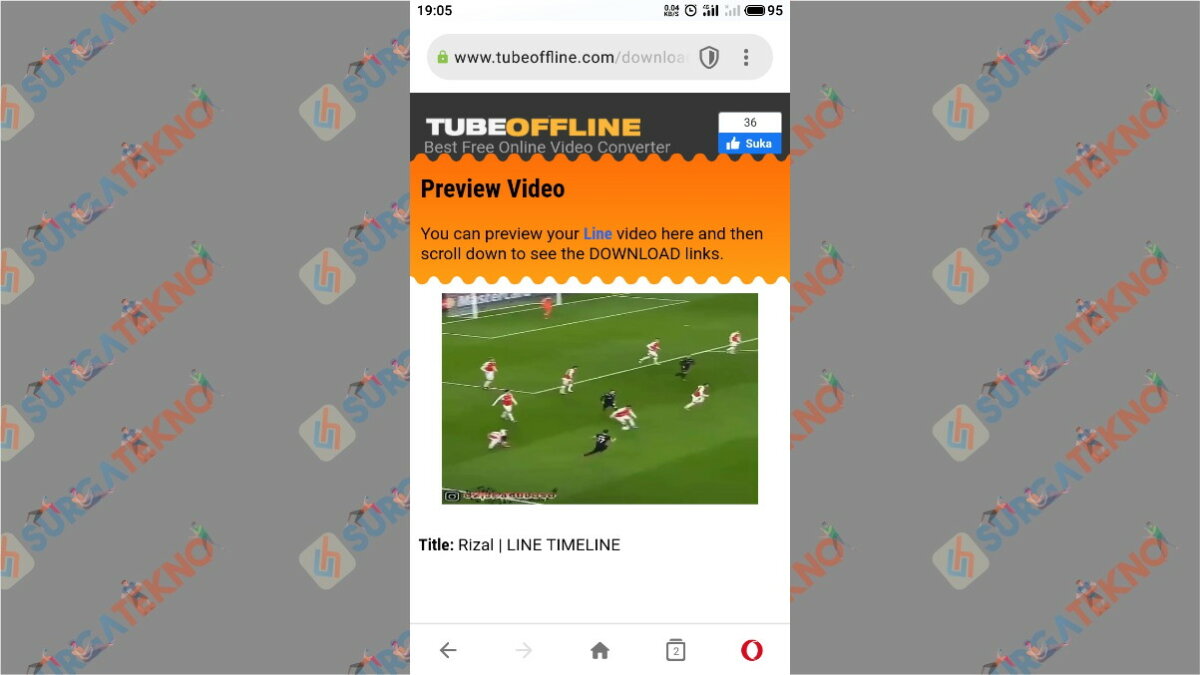
- Selanjutnya silahkan klik “Download”.
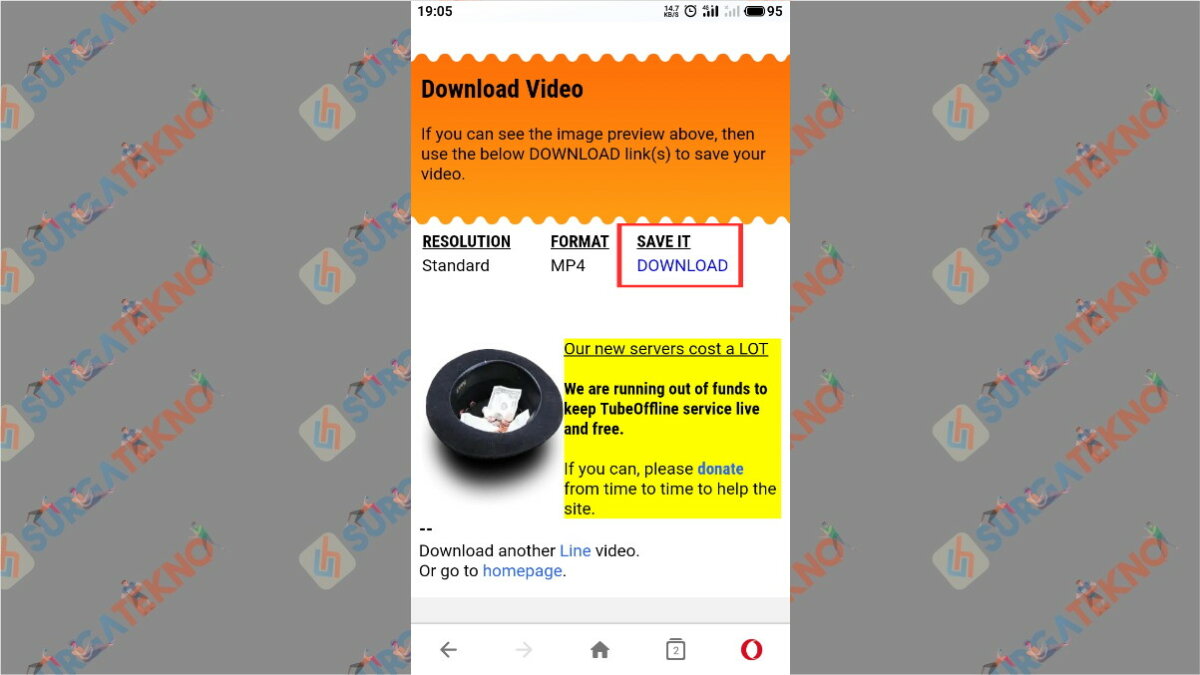
- Teman-teman akan melihat tampilan seperti ini, silahkan tap icon “Download”.
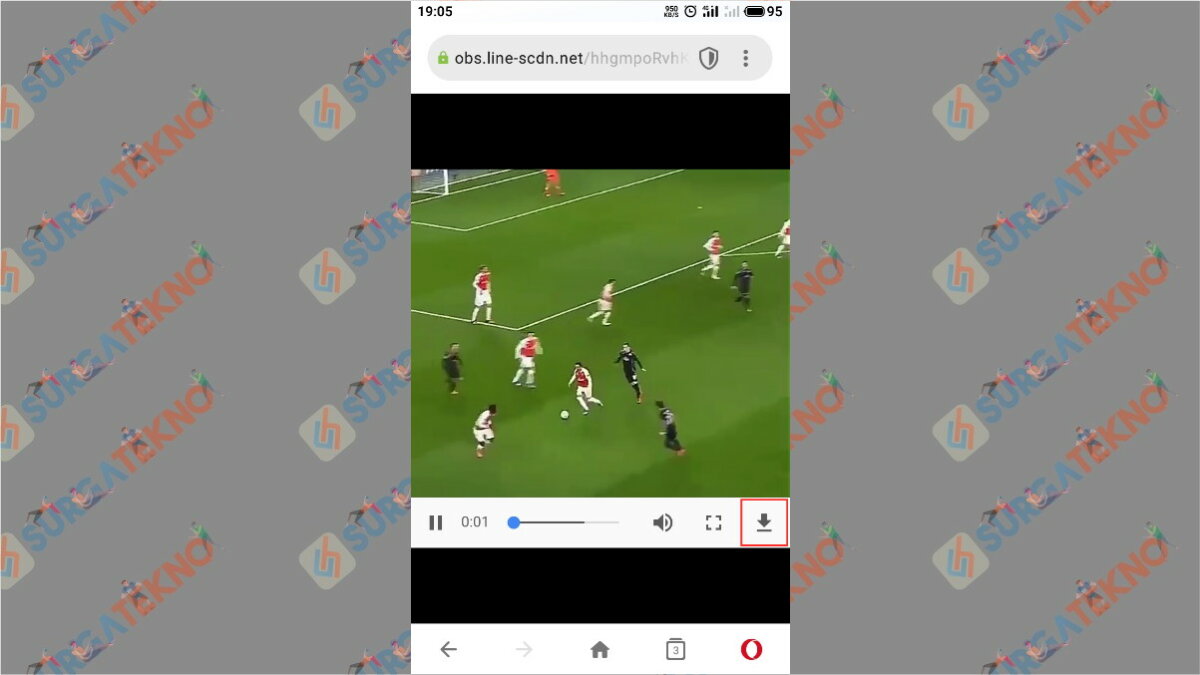
- Tanpa ragu-ragu silahkan tap “Download”.
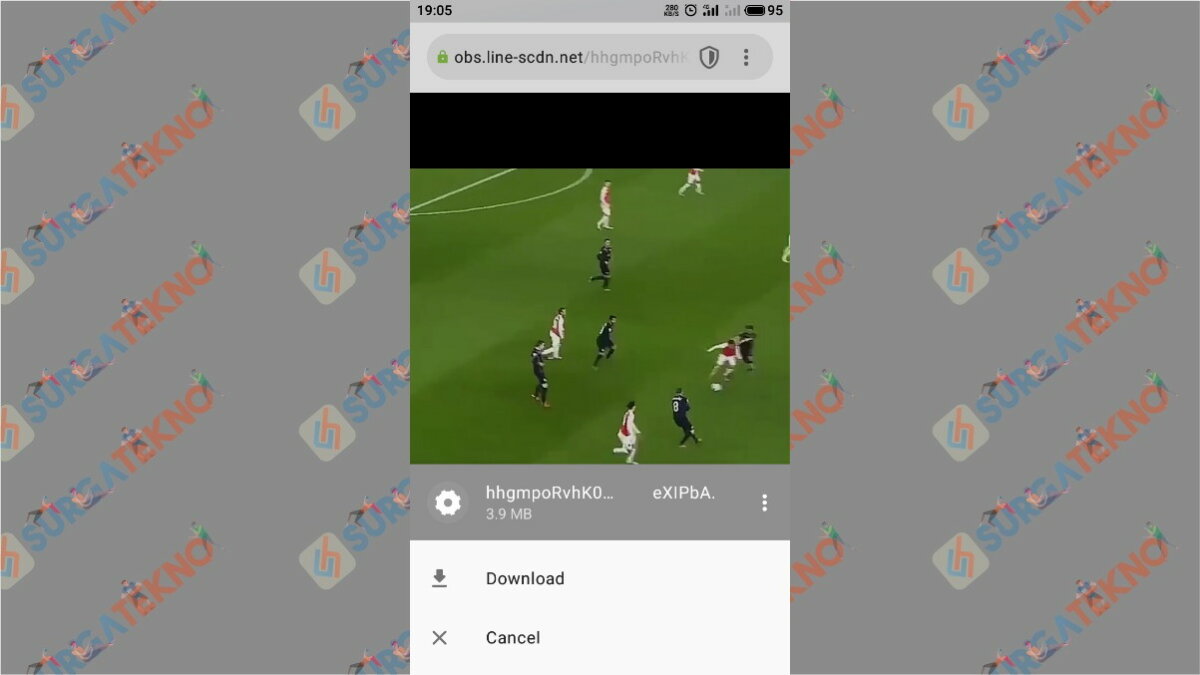
- Silahkan menunggu proses download hingga selesai ya.
- Selesai.
2. Menggunakan X-Plore
Video line juga bisa kalian download dengan menggunakan X-Plore. Perlu teman-teman ketahui, X-Plore adalah sebuah aplikasi file manager yang melegenda sejak era HP Java dan Symbian.
Jika menggunakan tube offline menggunakan konektivitas Internet, dengan bantuan X-Plore kalian bisa mendownload video line tanpa jaringan internet alias offline.
- Buka line, lalu tonton video yang ingin didownload hingga selesai.
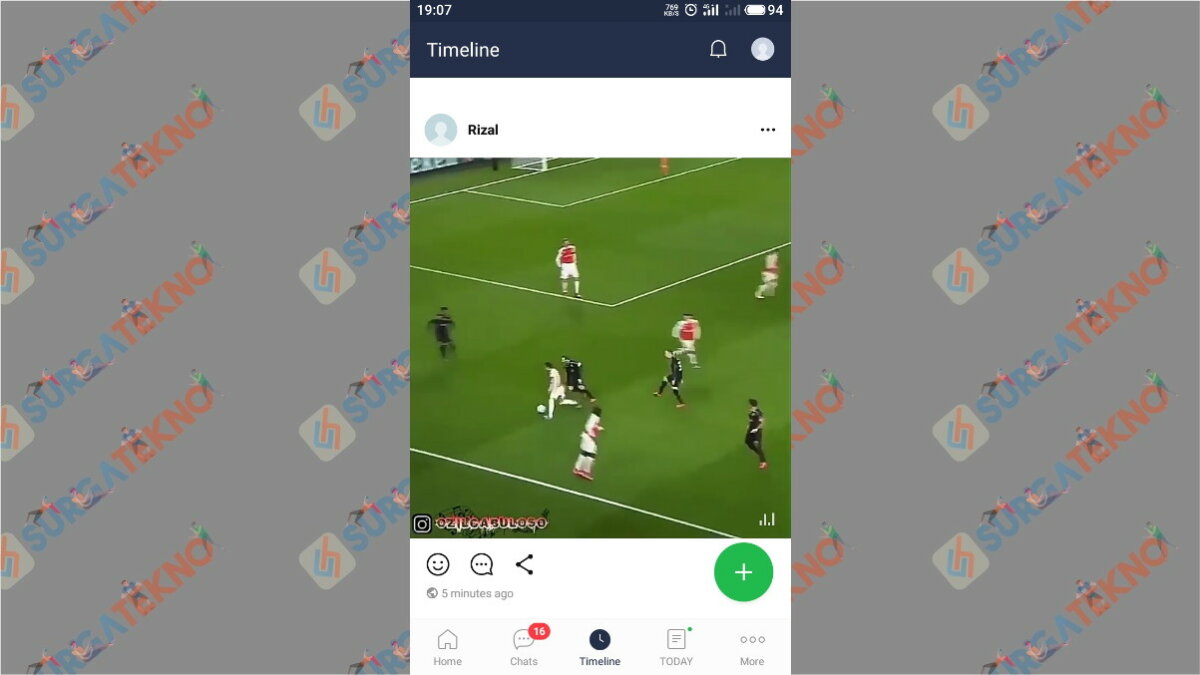
- Silahkan kalian harus menginstal X-Plore terlebih dahulu, silahkan klik tautan dibawah ini.
[appbox googleplay com.lonelycatgames.Xplore] - Setelah X-Plore berhasil dibuka, kalian akan melihat penampakan seperti ini.
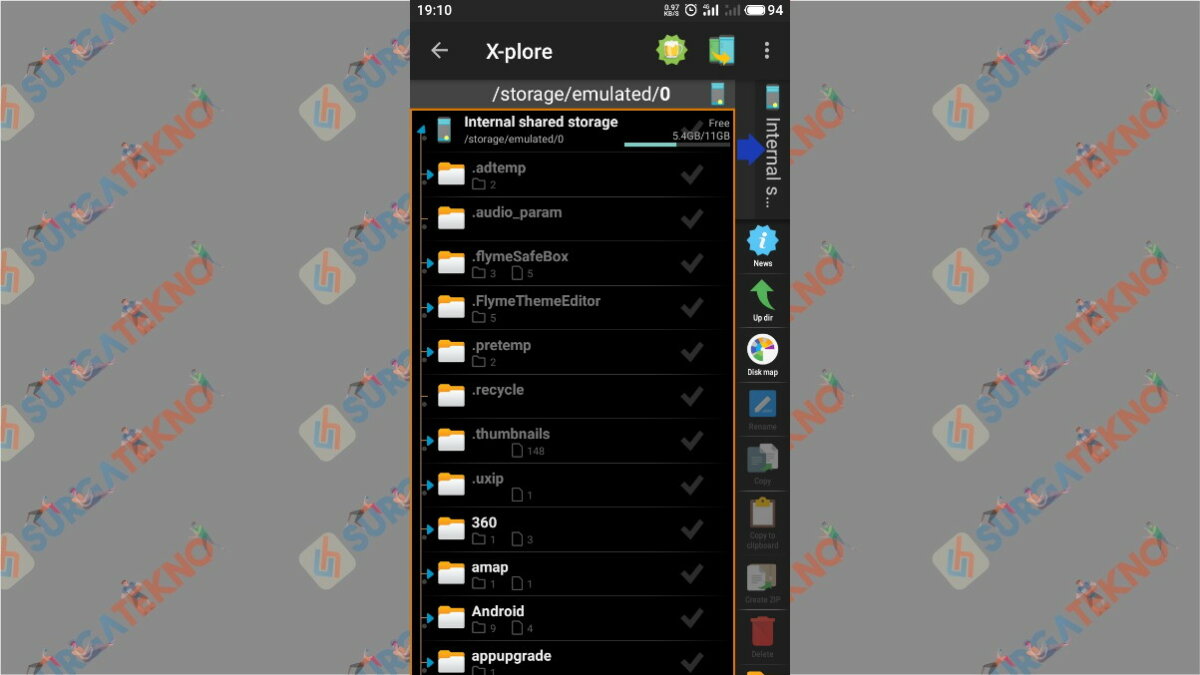
- Silahkan cari dan buka folder bernama “Android” di penyimpanan internal.
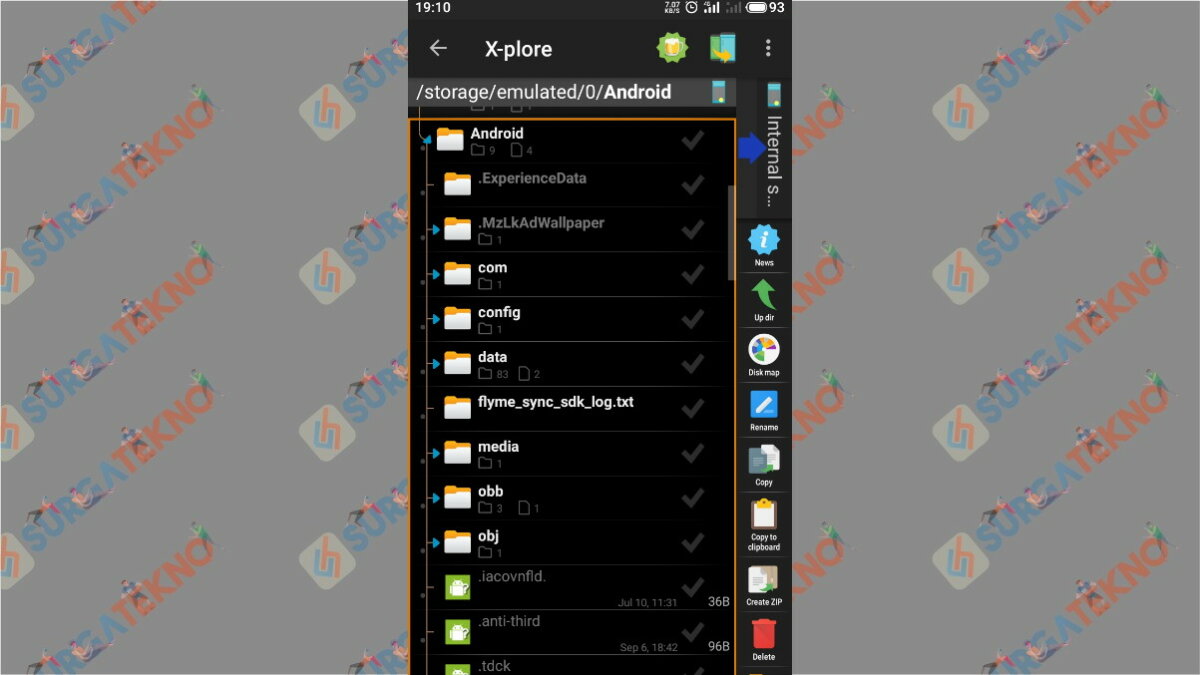
- Lalu silahkan pilih “Data”.
- Di folder ada, ada banyak sekali folder-folder yang ada, silahkan pilih “jp.naver.line.android”.
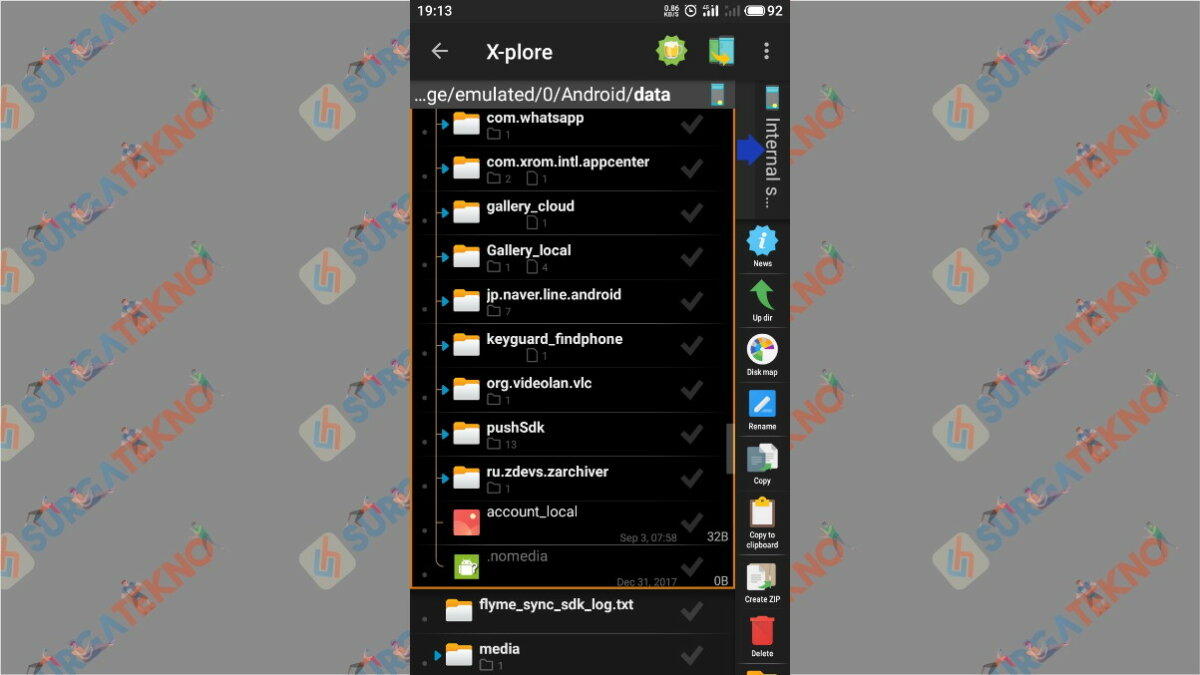
- Tap folder “Cache” lalu pilih “mm”.
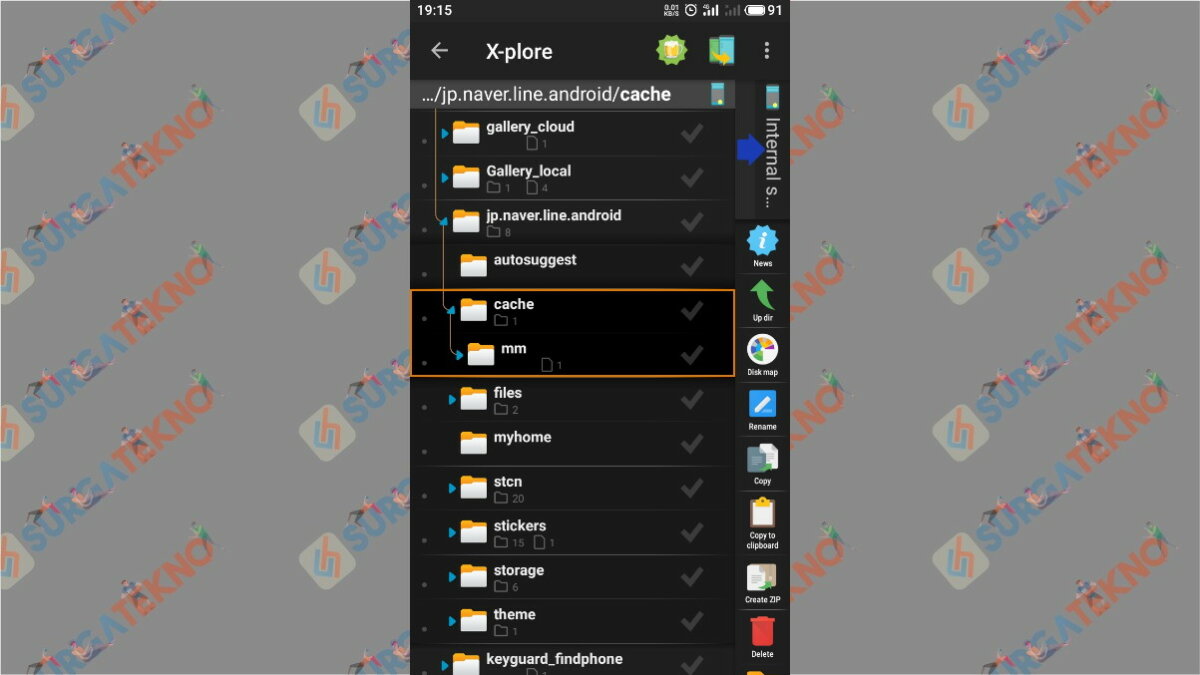
- Dalam folder “mm” akan terlihat file yang namanya nggak jelas seperti ini. Silahkan tap icon “Panah biru” yang menghadap ke kanan atau yang ditandai.
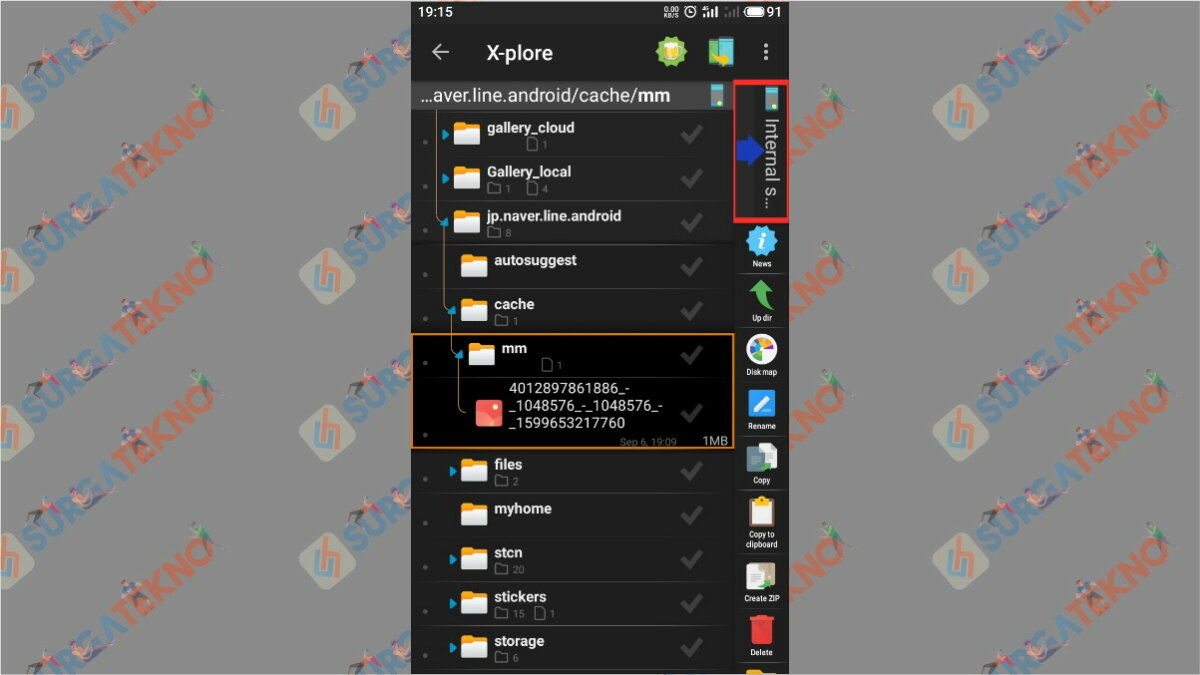
- Lalu tentukan di folder mana kalian akan menyimpan videonya. Jika sudah kalian harus men-tap icon “panah biru” yang menghadap ke kiri.
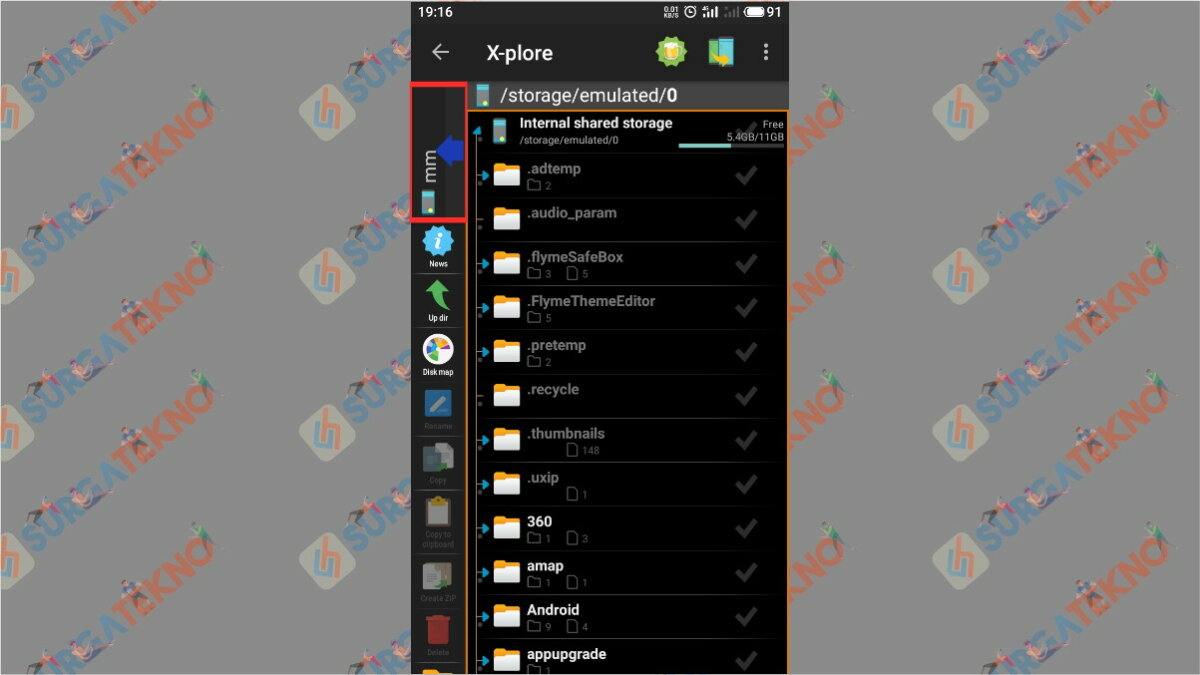
- Tap dan tahan beberapa detik pada file tersebut lalu pilih“Rename”.
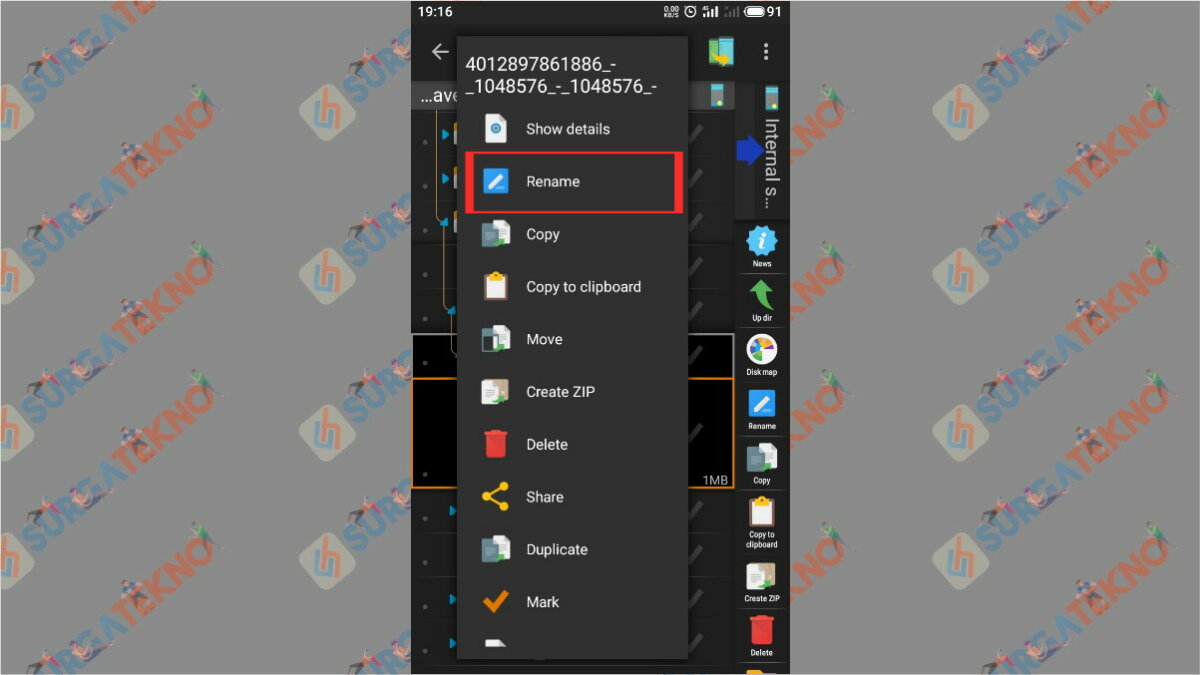
- Silahkan ganti nama filenya dengan menambahkan kata .mp4 akhir nama filenya, contoh “blabla.mp4”.
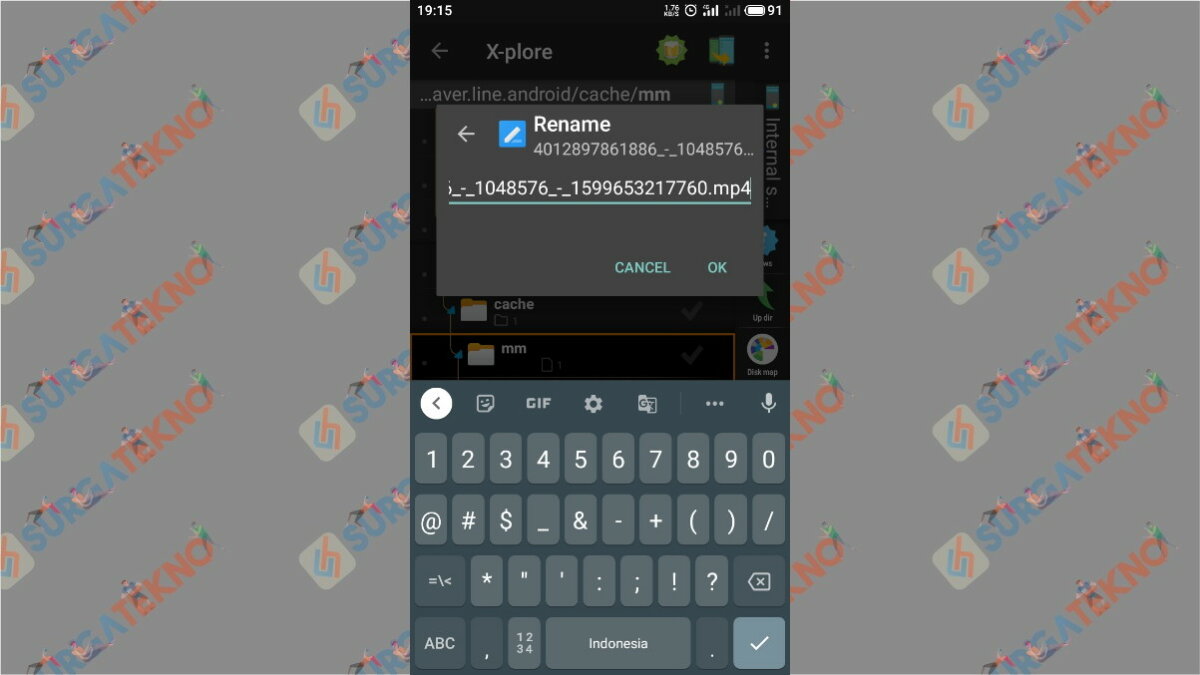
- Tap dan tahan beberapa detik pada file yang sudah diganti namanya tersebut, lalu kalian akan disuguhi dengan menu seperti ini, silahkan tap “Copy” atau “Salin”.
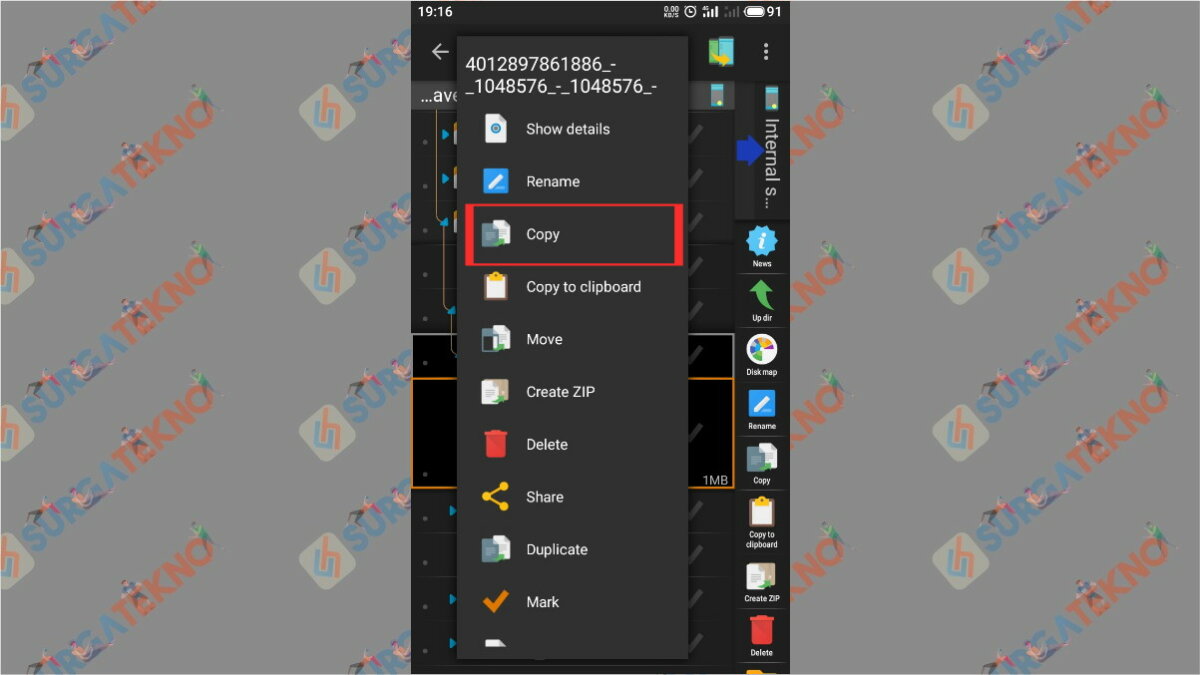
- Langsung saja tap “Ok”.
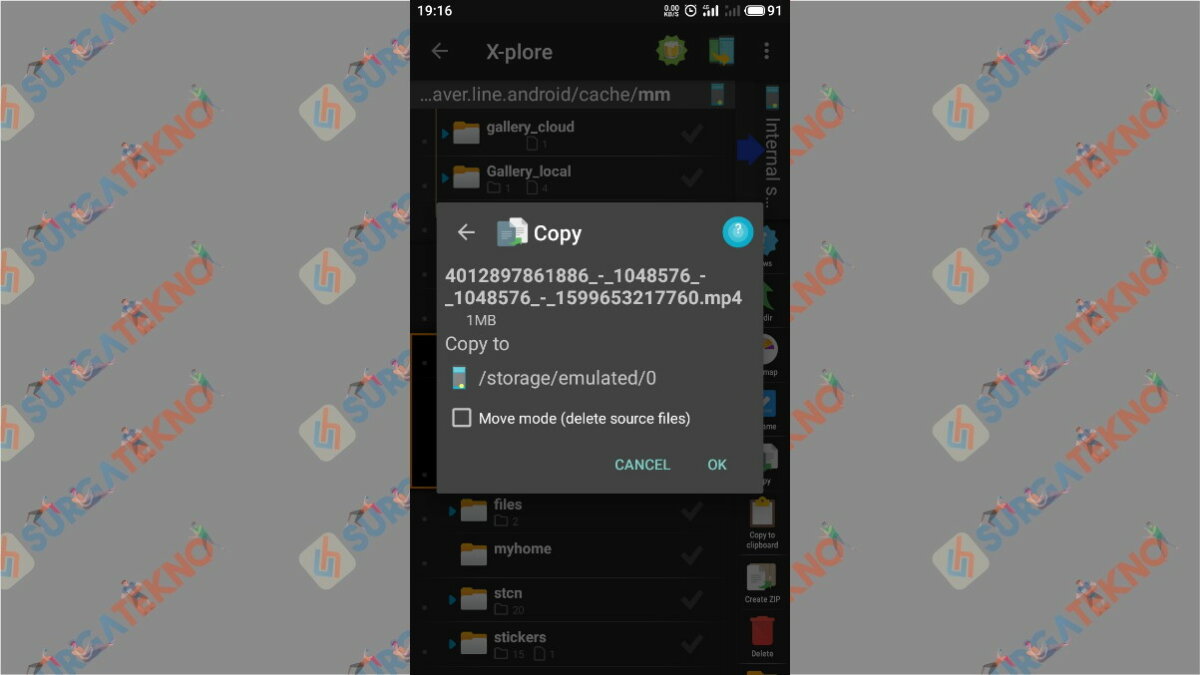
- Setelah copy file selesai, silahkan buka galeri dan lihatlah video line yang sudah berhasil didownload.
- Selesai.
3. Menggunakan Simple File Manager
Teman-teman yang baru menggunakan X-Plore pasti akan kebingungan saat memahami fitur-fitur yang ada dalam aplikasi buatan lonely cat games tersebut.
Tenang, karena ada aplikasi bernama Simple File Manager yang bisa kalian jadikan alternatif. Simple File Manager memiliki keunggulan UI yang sederhana dan sangat mudah untuk digunakan.
- Bukalah line lalu cari video yang ingin download, tonton hingga selesai.
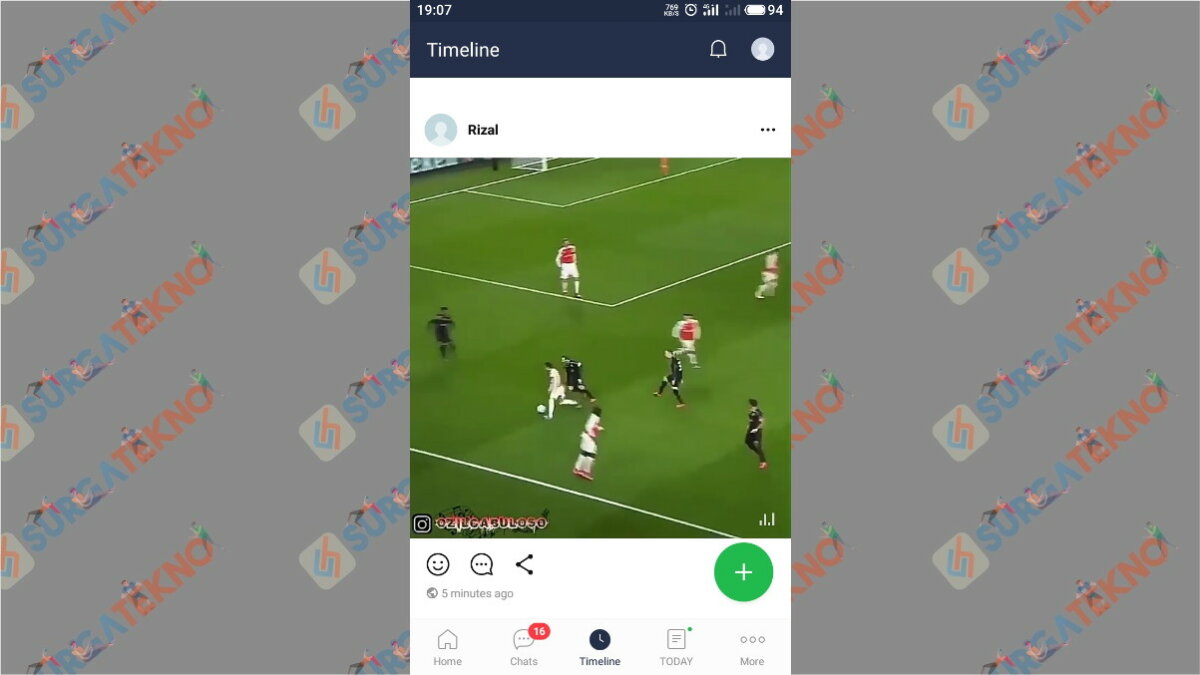
- Tutuplah aplikasi line, lalu install aplikasi Simple File Manager melalui Google play atau dengan mengklik tombol dibawah ini.
[appbox googleplay com.simplemobiletools.filemanager] - Setelah Simple File Manager berhasil diinstall, silahkan buka. Lalu tap folder “Android”.
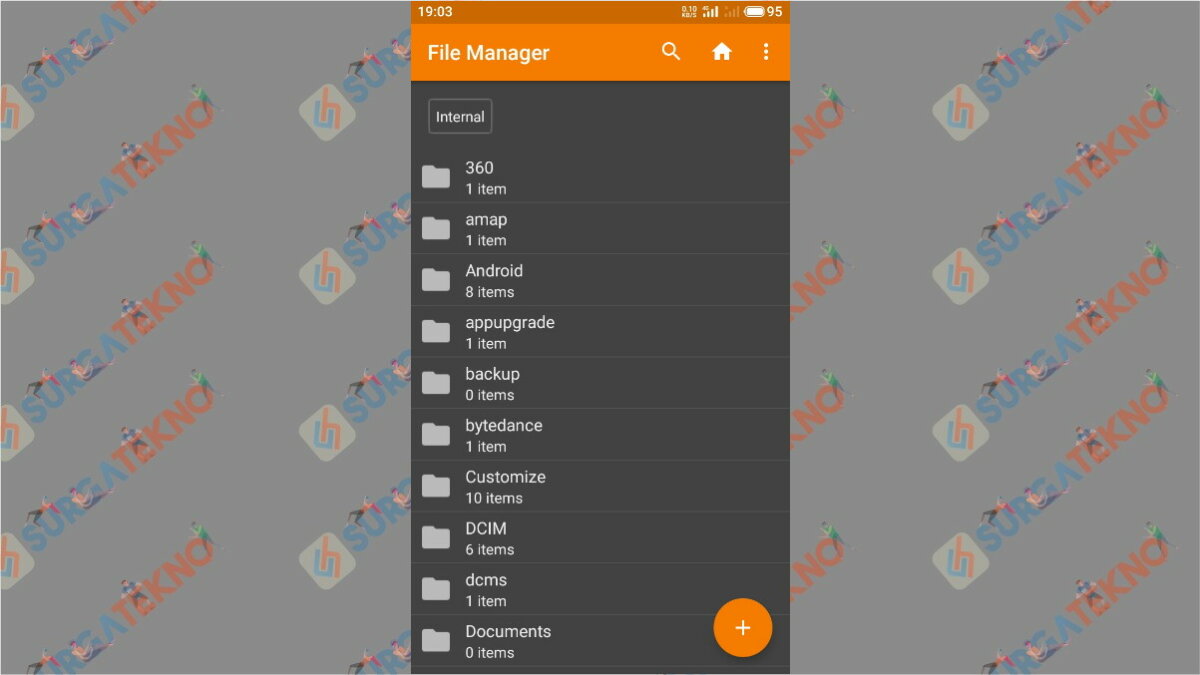
- Pilih folder bernama “data”.
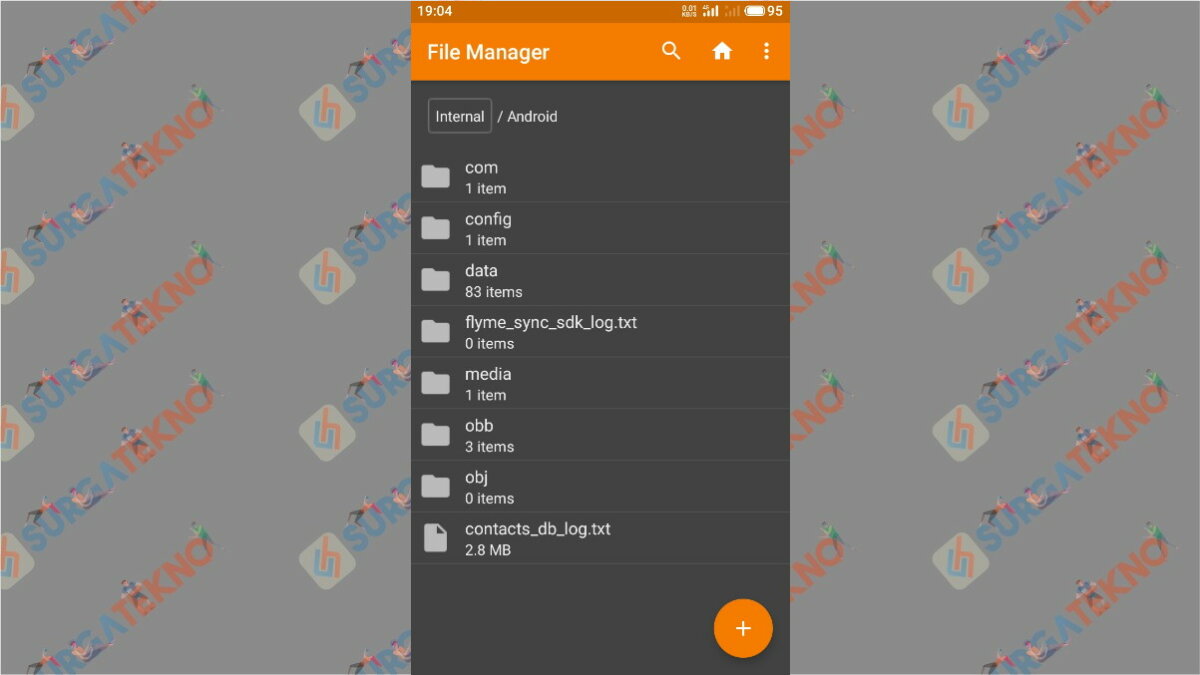
- Kalian akan melihat banyak sekali folder, silahkan cari dan pilih folder bernama “jp.naver.line.android”.
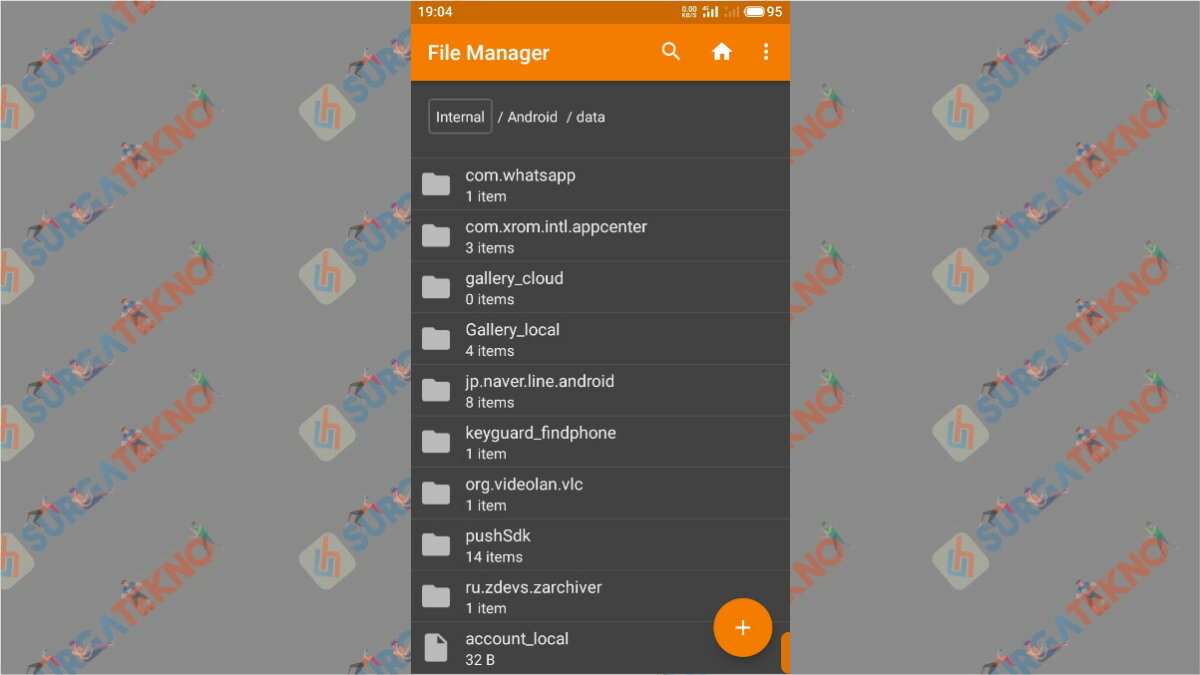
- Tap “Cache”.
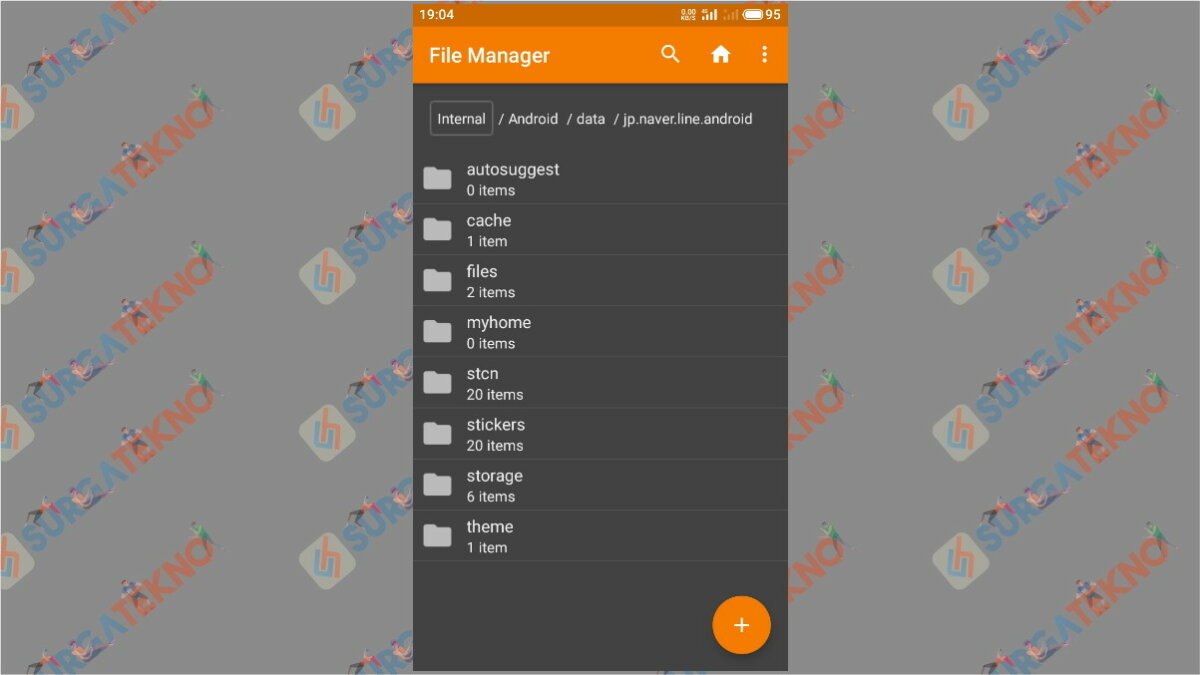
- Ada satu folder bernama “mm” silahkan diklik ya.
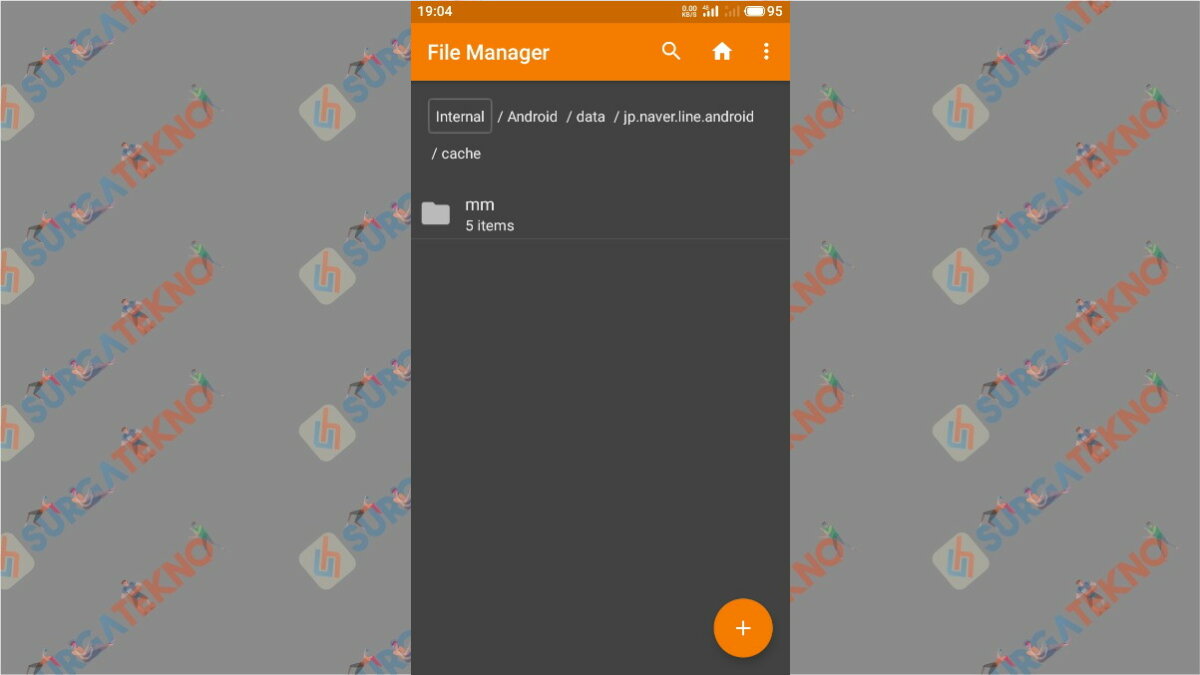
- Rename file paling atas dengan cara tap lalu tahan beberapa detik.
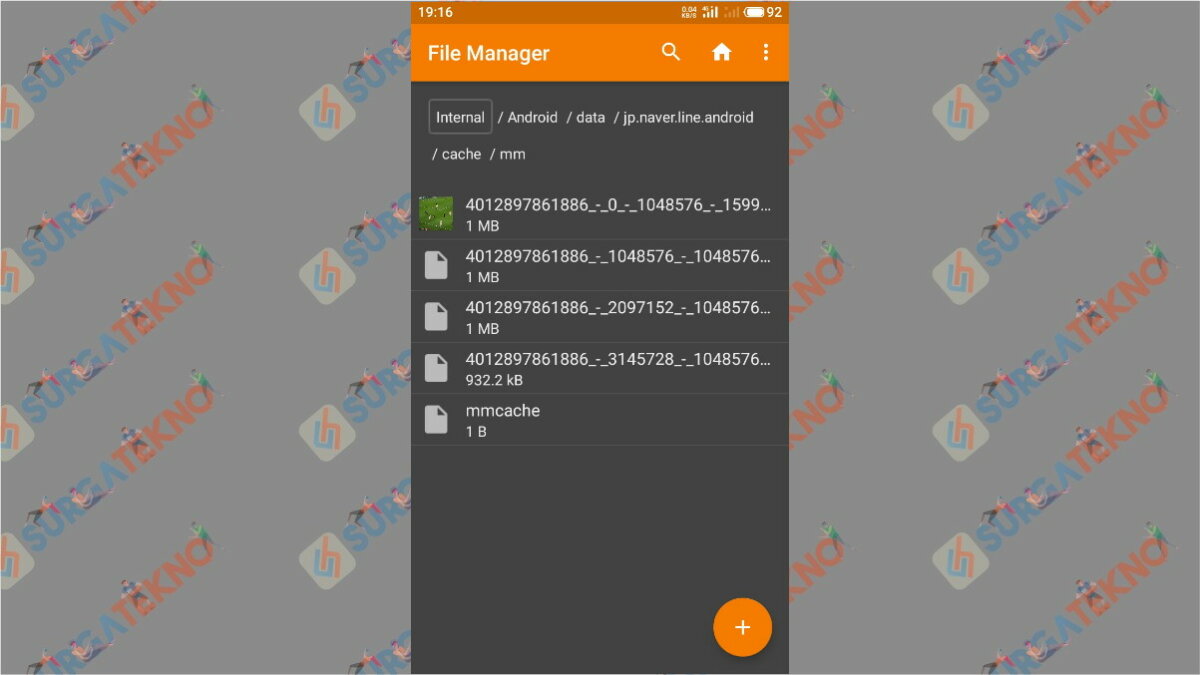
- Tap icon yang ditandai.
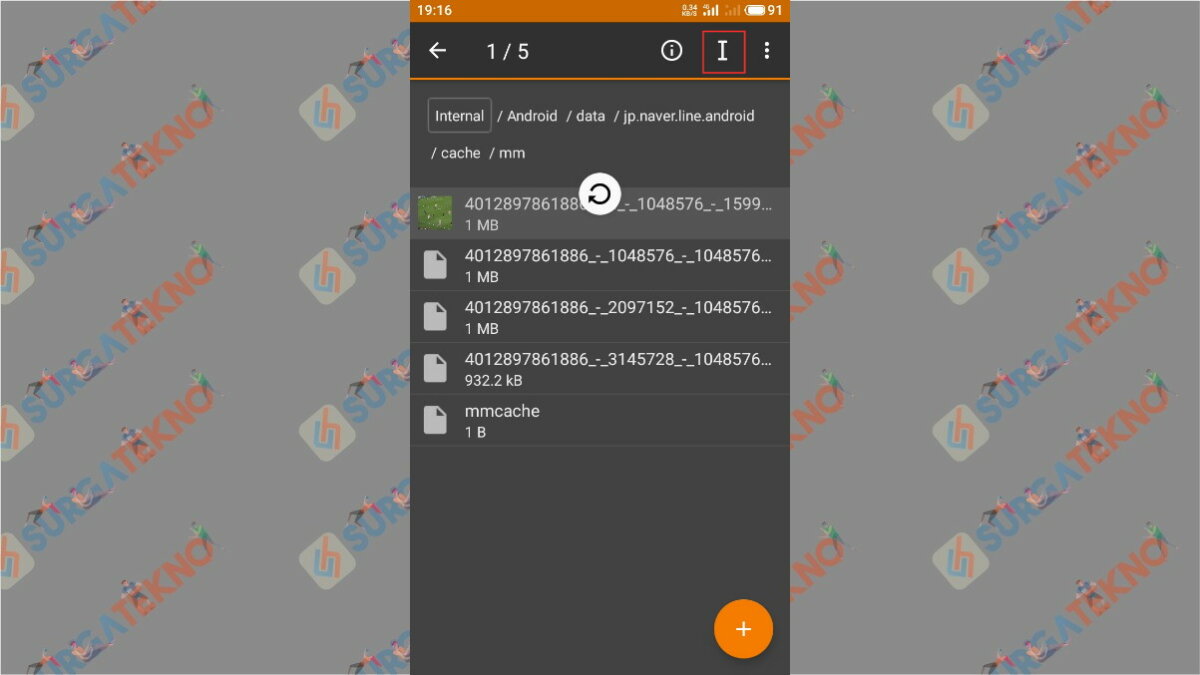
- Silahkan tambahan “.mp4 pada akhir nama filenya lalu klik “ok”.
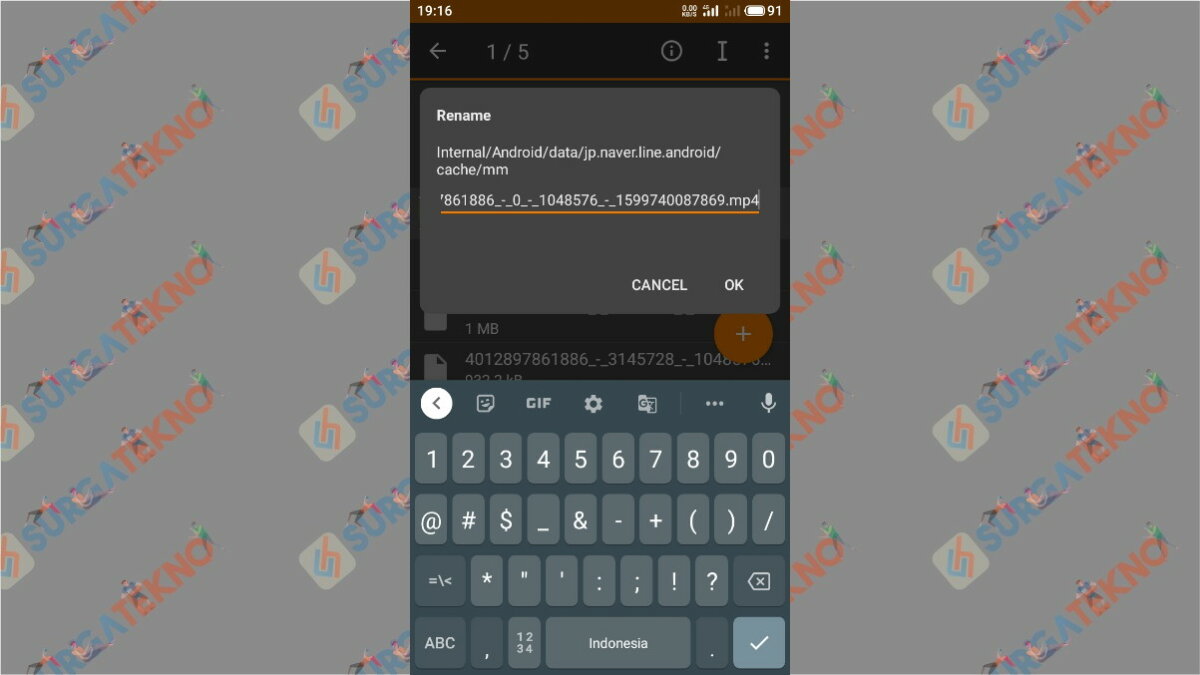
- Setelah nama file berhasil diubah, tap dan tahan lagi filenya, lalu klik icon “Titik tiga”.
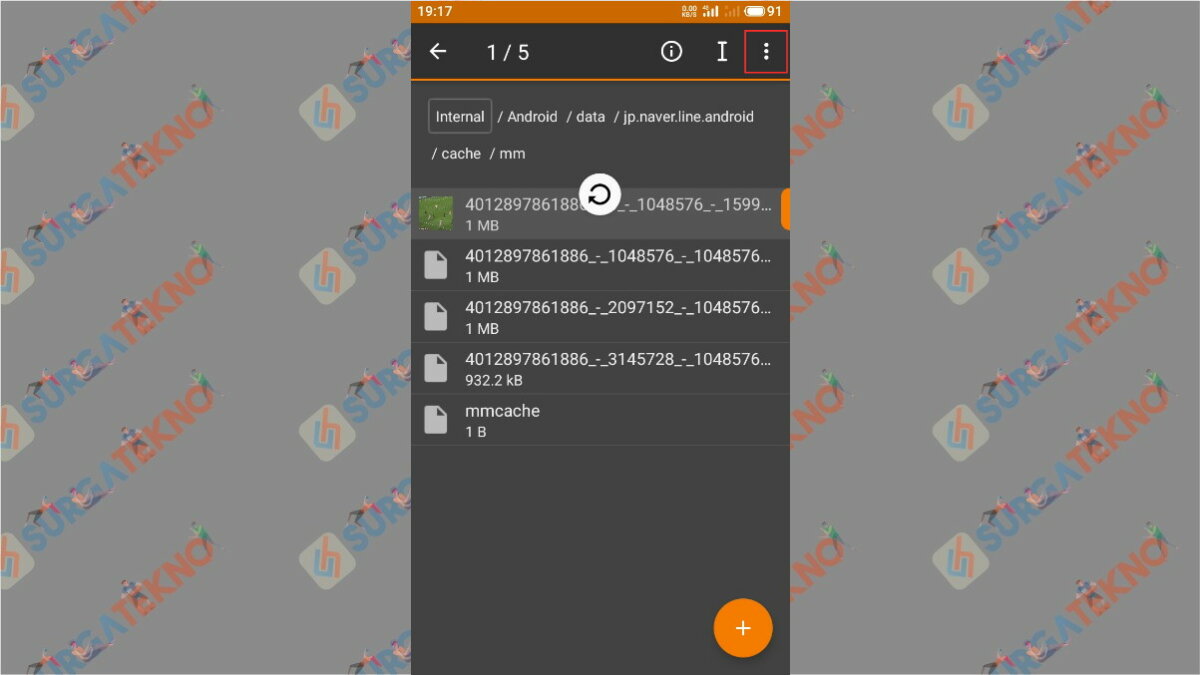
- Tap “Copy to”.
- Silahkan pilih penyimpanan yang kalian inginkan, lalu tap “Ok”.
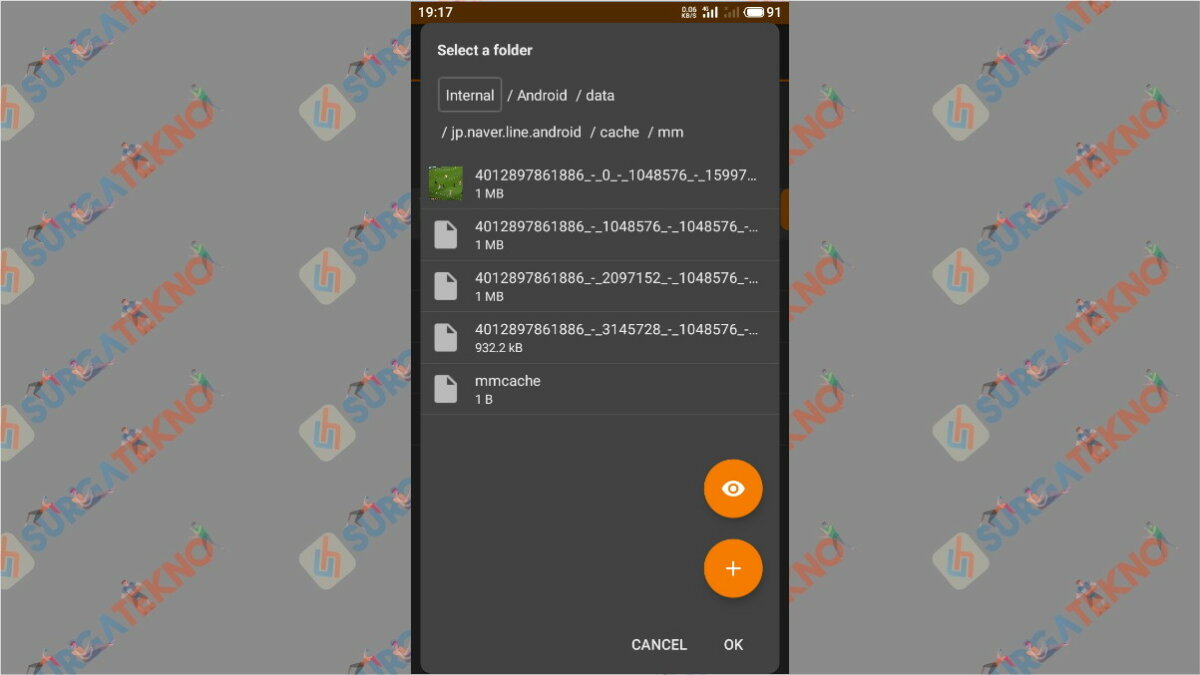
- Selesai
Akhir Kata
Demikianlah pembahasan cara download video di Line memang sangat mudah sekali. Setelah membaca tutorial ini kalian pasti bisa melakukan nya. Terimakasih banyak sudah membaca, semoga bermanfaat.